php怎么实现这样的效果,大家来讨论下
php如何实现这样的效果,大家来讨论下。
检测是否能ping通201.168.56.17 。如果可以ping通。。echo (延迟是多少)
如果ping不通 》返回 echo("ping return ;")
就是检测对方主机是否运行。。。
大牛来指点一二。新手来学习一下。大家一起讨论下啦
------解决方案--------------------
搜到一段代码:
- PHP code
<?php $host = '192.168.1.1'; //要ping的地址,也可以是IP $port = '80'; //要ping的端口 $num = 3; function microtime_float() { list($usec, $sec) = explode(" ", microtime()); return ((float)$usec + (float)$sec); } function ping($host,$port) { $time_start = microtime_float(); $ip = gethostbyname($host); $fp = @fsockopen($host,$port,&$errno,&$errstr,1); if(!$fp) return 'replay time out!'; $get = "GET / HTTP/1.1\r\nHost: $host\r\nConnection: Close\r\n\r\n"; @fputs($fp,$get); @fclose($fp); $time_end = microtime_float(); $time = $time_end - $time_start; $time = ceil($time * 1000); return 'Reply from '.$ip.': time='.$time.'ms<br />';}echo 'Pinging '.$host.' ['.gethostbyname($host).'] with Port:'.$port.' of data:<br><br>'."\r\n"; for($i = 0;$i <br><font color="#e78608">------解决方案--------------------</font><br>用 php 中的 exec() 调用命令来实现 最好。<br><font color="#e78608">------解决方案--------------------</font><br>$ip = "192.168.1.1"; <br>exec( "ping $ip ", $arr); <br><br>print_r($arr); <br><div class="clear">
</div>
Heiße KI -Werkzeuge

Undresser.AI Undress
KI-gestützte App zum Erstellen realistischer Aktfotos

AI Clothes Remover
Online-KI-Tool zum Entfernen von Kleidung aus Fotos.

Undress AI Tool
Ausziehbilder kostenlos

Clothoff.io
KI-Kleiderentferner

AI Hentai Generator
Erstellen Sie kostenlos Ai Hentai.

Heißer Artikel

Heiße Werkzeuge

Notepad++7.3.1
Einfach zu bedienender und kostenloser Code-Editor

SublimeText3 chinesische Version
Chinesische Version, sehr einfach zu bedienen

Senden Sie Studio 13.0.1
Leistungsstarke integrierte PHP-Entwicklungsumgebung

Dreamweaver CS6
Visuelle Webentwicklungstools

SublimeText3 Mac-Version
Codebearbeitungssoftware auf Gottesniveau (SublimeText3)

Heiße Themen
 1386
1386
 52
52
 Windows 11-Aufforderungen zum Herunterfahren des Task-Hosts. Der Fenster-Task-Host führt die Lösung für das Herunterfahren-Task aus
Feb 12, 2024 pm 12:40 PM
Windows 11-Aufforderungen zum Herunterfahren des Task-Hosts. Der Fenster-Task-Host führt die Lösung für das Herunterfahren-Task aus
Feb 12, 2024 pm 12:40 PM
In letzter Zeit haben viele Win11-Benutzer berichtet, dass sie beim Herunterfahren die Meldung erhalten, dass der Task-Host taskhostwindow die Aufgabe zum Herunterfahren ausführt. Was ist also los? Benutzer können den Desktop-Ordner im lokalen Registrierungseditor aufrufen und dann im rechten Fenster AutoEndTasks auswählen, um ihn festzulegen. Lassen Sie diese Website den Benutzern die Lösung für dieses Problem beim Herunterfahren sorgfältig vorstellen. Das Herunterfahren von Windows 11 zeigt an, dass der Task-Host „taskhostwindow“ die Shutdown-Aufgabe ausführt. Lösung: 1. Verwenden Sie die Tastenkombination Win-Taste + R-Taste, geben Sie „regedit“ ein und drücken Sie die Eingabetaste, wie in der Abbildung unten gezeigt. 2. Suchen Sie nach [HKEY
 So beheben Sie die Download-Geschwindigkeit der Xbox Series S/X, reduzieren Ping und Verzögerungen
Apr 16, 2023 pm 04:49 PM
So beheben Sie die Download-Geschwindigkeit der Xbox Series S/X, reduzieren Ping und Verzögerungen
Apr 16, 2023 pm 04:49 PM
Xbox-Konsolen haben sich im Laufe der Jahre dramatisch verbessert. Im Laufe der Jahre haben sich Spiele mit lebensechten Funktionen entwickelt, von denen Spieler scheinbar nicht genug bekommen können. Das Spielen Ihrer Lieblingsspiele auf der Xbox kann ein absolut fesselndes Erlebnis sein. Bei der Verwendung dieser erweiterten Funktionen kommt es jedoch manchmal zu Verzögerungen oder Ping-Problemen, wenn die Internetgeschwindigkeit nicht so gut ist. Manchmal möchten wir, dass Spiele schneller heruntergeladen werden. Heutzutage erfordern Spiele wie Forza Horizon 5 und Mortal Kombat über 100 GB RAM. Das Herunterladen solcher Spiele kann lange dauern, wenn wir nicht über die richtigen Interneteinstellungen verfügen, die uns dabei helfen. Methode 1: Bestehen
 So überprüfen Sie, ob Aggregator host.exe in Windows 11 sicher ist
Apr 13, 2023 pm 04:22 PM
So überprüfen Sie, ob Aggregator host.exe in Windows 11 sicher ist
Apr 13, 2023 pm 04:22 PM
Wenn wir den Task-Manager starten, um eine Aufgabe zu beenden oder eine Anwendung zu stoppen, sehen wir normalerweise eine große Anzahl laufender Prozesse. Das ist völlig normal. Manchmal sehen wir jedoch Programme, die Systemressourcen verbrauchen, von denen wir überhaupt nichts wissen. Einer dieser Prozesse ist der Aggregator host.exe, der in letzter Zeit für einige Verwirrung unter den Benutzern sorgte. Bei einigen dieser Prozesse handelt es sich möglicherweise um legitime Windows-Anforderungen, bei anderen handelt es sich jedoch möglicherweise um Schadprogramme, die im Hintergrund ausgeführt werden und ohne Wissen oder Zustimmung des Benutzers Probleme verursachen. Nachdem wir die fünf Möglichkeiten kennengelernt haben, wie Sie den Task-Manager in Windows 11 starten können, zeigen wir Ihnen, wie Sie überprüfen, ob aggregator host.exe sicher oder ein Virus ist. weitermachen
 Was ist der Unterschied zwischen Master und Host?
Sep 28, 2023 pm 01:34 PM
Was ist der Unterschied zwischen Master und Host?
Sep 28, 2023 pm 01:34 PM
Die Unterschiede zwischen Master und Host sind: 1. Der Host kann die Rolle eines Clients oder Servers spielen, während der Master der zentrale Server ist, der für die Koordination und Verwaltung anderer Slave-Server in einem verteilten System verantwortlich ist. 2. Der Host ist ein gewöhnliches Computergerät und der Master Normalerweise werden höhere Rechenleistung und Ressourcen verwendet, um Aufgaben zu verarbeiten und zu verteilen, Daten zu verwalten und die Stabilität des gesamten Systems aufrechtzuerhalten. 3. Der Host ist ein Knoten im Netzwerk, und der Master ist der Server, der eine zentrale Rolle spielt das verteilte System.
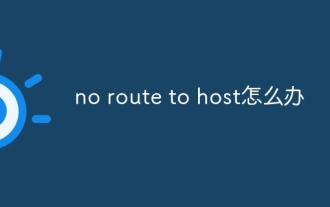 Was tun, wenn keine Route zum Host vorhanden ist?
Oct 07, 2023 am 10:50 AM
Was tun, wenn keine Route zum Host vorhanden ist?
Oct 07, 2023 am 10:50 AM
Zu den Lösungen für „Keine Route zum Host“ gehören die Überprüfung der Netzwerkverbindung, die Überprüfung der IP-Adresse und des Ports, die Überprüfung der Firewall-Konfiguration, die Überprüfung der Routing-Konfiguration, die Überprüfung der Netzwerkgerätekonfiguration, die Überprüfung des Netzwerkdienststatus, die Überprüfung der Netzwerkkonfiguration und die Kontaktaufnahme der Netzwerkadministrator. Detaillierte Einführung: 1. Überprüfen Sie die Netzwerkverbindung, um sicherzustellen, dass die Netzwerkverbindung zwischen dem Client und dem Zielhost normal ist. Sie können versuchen, die Netzwerkkonnektivität über den Ping-Befehl oder andere Netzwerktools zu testen und zu überprüfen, ob Hardwaregeräte wie Netzwerkkabel vorhanden sind , drahtlose Netzwerke und Router funktionieren ordnungsgemäß. Stellen Sie sicher, dass die Netzwerkverbindung stabil ist usw.
 Was ist der Grund für die Zeitüberschreitung der Ping-Anfrage?
Aug 28, 2023 pm 04:17 PM
Was ist der Grund für die Zeitüberschreitung der Ping-Anfrage?
Aug 28, 2023 pm 04:17 PM
Zu den Gründen für die Zeitüberschreitung der Ping-Anfrage gehören ein nicht erreichbarer Zielhost, eine Netzwerküberlastung, Firewall- oder Sicherheitseinstellungen sowie Probleme mit der DNS-Auflösung. Detaillierte Einführung: 1. Der Zielhost ist nicht erreichbar. Das Zeitlimit für die Ping-Anfrage kann bedeuten, dass auf den Zielhost nicht über das Netzwerk zugegriffen werden kann. Dies kann daran liegen, dass der Zielhost die Netzwerkverbindung schließt und das Netzwerk, in dem sich der Zielhost befindet, ausfällt 2. Eine Überlastung des Netzwerks kann auch durch eine Überlastung des Netzwerks, Ausfälle von Netzwerkgeräten usw. verursacht werden.
 Warum kann ich das Gateway nicht anpingen? Warum kann ich nicht pingen?
Mar 13, 2024 pm 03:40 PM
Warum kann ich das Gateway nicht anpingen? Warum kann ich nicht pingen?
Mar 13, 2024 pm 03:40 PM
Das Netzwerk kann nicht pingen, was ist los? Tatsächlich handelt es sich hierbei um ein sehr häufiges Problem. Es lässt sich hauptsächlich in zwei Situationen unterteilen: Ping-Fehler im selben Netzwerksegment und Ping-Fehler in verschiedenen Netzwerksegmenten. Normalerweise gibt es zwei Gründe, warum der Ping-Befehl keine Verbindung zum selben Netzwerksegment herstellen kann: Zum einen handelt es sich um eine IP-Adresse, die im selben Netzwerksegment nicht gepingt werden kann, und zum anderen um eine IP-Adresse, die in einem anderen Netzwerksegment nicht gepingt werden kann. Für diese beiden Situationen gibt es unterschiedliche Lösungen. Lassen Sie uns zunächst die Situation besprechen, in der der Ping innerhalb desselben Netzwerksegments fehlschlägt. 1. Ping schlägt im selben Netzwerksegment fehl und das Ergebnis lautet „Zugriff auf den Zielhost nicht möglich.“ Die Ziel-IP und die Quell-IP befinden sich im selben Netzwerksegment und das Ping-Ergebnis ist &l
 Monotone Taktverarbeitung des Zeitpakets
Aug 04, 2023 pm 05:45 PM
Monotone Taktverarbeitung des Zeitpakets
Aug 04, 2023 pm 05:45 PM
Heute werfen wir hauptsächlich einen Blick auf die Zeitanwendungsmethode des Golang-Zeitpakets. Die allgemeine Regel zwischen den beiden ist, dass „Wandzeit“ zur Angabe der Zeit und „monotone Uhr“ zur Zeitmessung verwendet wird. Es gibt andere Methoden zur Uhrenverarbeitung.




